Hướng dẫn chi tiết cách ghim trò chơi Steam ra màn hình chính
Nội dung bài viết
Steam là nền tảng chơi game hàng đầu, cho phép bạn mua sắm và quản lý kho trò chơi trên PC một cách dễ dàng. Đối với những tựa game yêu thích, bạn có thể ghim chúng ra màn hình chính, thanh tác vụ hoặc menu Start để truy cập nhanh chóng.

Cách ghim tựa game yêu thích từ Steam
Trước khi ghim game ra các vị trí khác, hãy thử ghim trực tiếp trong ứng dụng Steam để truy cập nhanh hơn và tiện lợi hơn.
- Khởi động ứng dụng Steam và điều hướng đến mục Library của bạn.
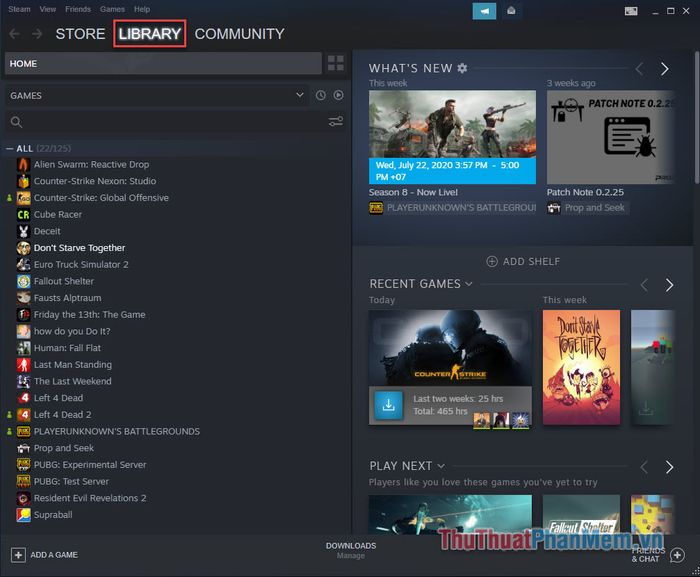
- Nhấp chuột phải vào tựa game yêu thích và chọn Add to Favorites để thêm vào danh sách ưa thích.
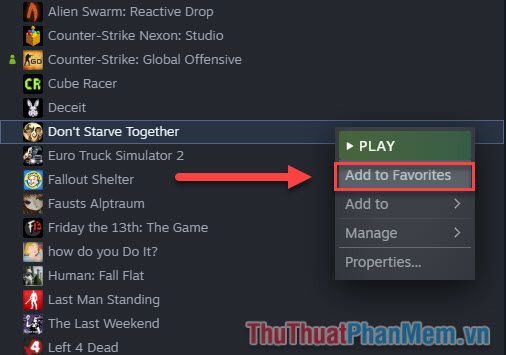
Sau khi thêm, một mục mới có tên Favorites sẽ xuất hiện ở đầu Library. Bạn có thể thêm bao nhiêu game tùy thích vào đây, và chúng sẽ luôn hiển thị ở vị trí dễ truy cập nhất.
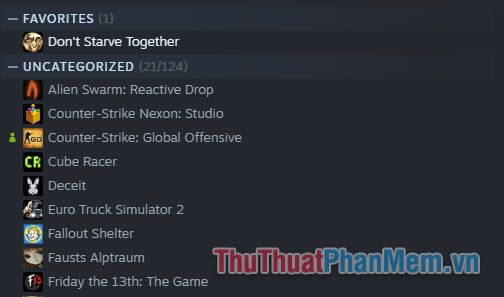
Hướng dẫn ghim trò chơi Steam ra màn hình desktop một cách nhanh chóng
Bạn có thể tạo lối tắt cho trò chơi Steam ngay trên màn hình máy tính. Lưu ý rằng trò chơi vẫn cần mở qua Steam, vì vậy ứng dụng Steam phải được khởi chạy trước.
Thực hiện các bước tương tự như trên để truy cập vào thư viện game của bạn.
Nhấp chuột phải vào tựa game bạn muốn ghim và chọn Manage >> Add desktop shortcut để tạo lối tắt trên màn hình.
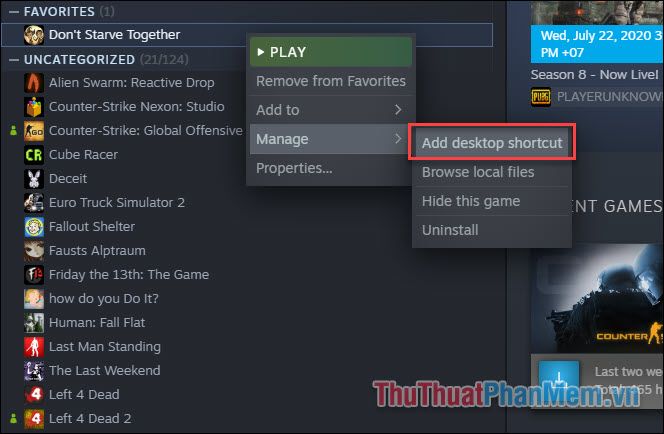
Lối tắt của trò chơi sẽ xuất hiện trên màn hình chính, giúp bạn truy cập nhanh chóng và thuận tiện hơn trong những lần chơi sau.
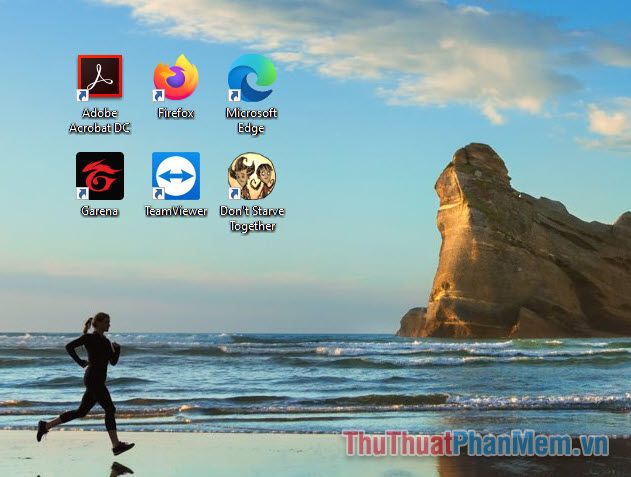
Hướng dẫn ghim trò chơi Steam lên Thanh tác vụ và Menu Start
Nếu bạn là người yêu thích sự ngăn nắp và không muốn màn hình chính bị lộn xộn bởi nhiều biểu tượng, việc ghim trò chơi Steam lên thanh tác vụ hoặc Menu Start sẽ là giải pháp hoàn hảo.
Quay lại Library, nhấp chuột phải vào tựa game bạn muốn ghim và chọn Manage >> Browse local files để truy cập thư mục chứa game.
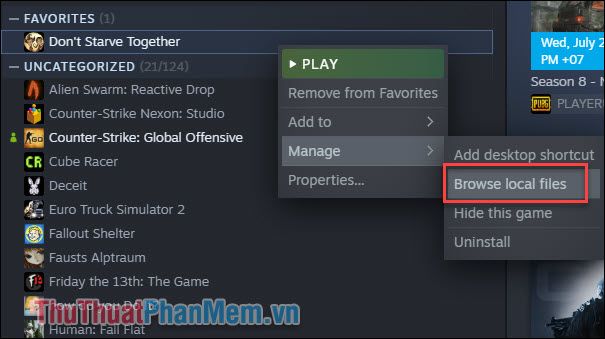
Sau khi truy cập vào thư mục chứa game, hãy mở thư mục Bin để tìm file thực thi của trò chơi.
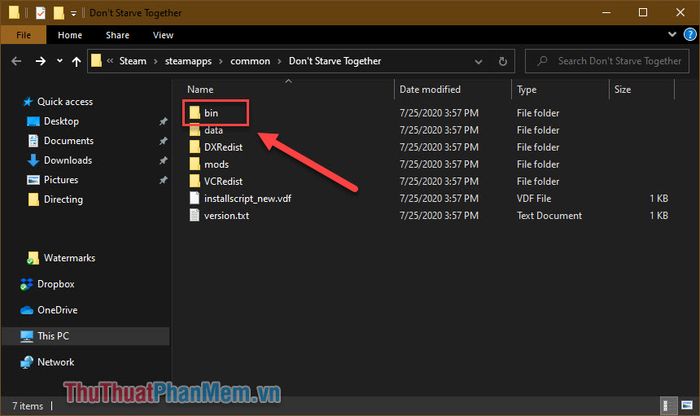
Tìm file game có đuôi .EXE, nhấp chuột phải và chọn Pin to Taskbar (ghim lên thanh tác vụ) hoặc Pin to Start (ghim lên Menu Start) để truy cập nhanh chóng.
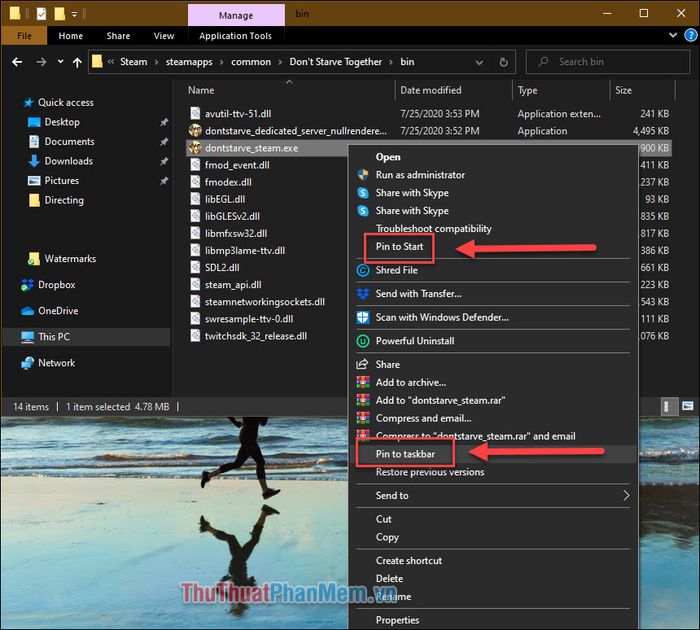
Kết quả cuối cùng bạn nhận được sẽ như sau:
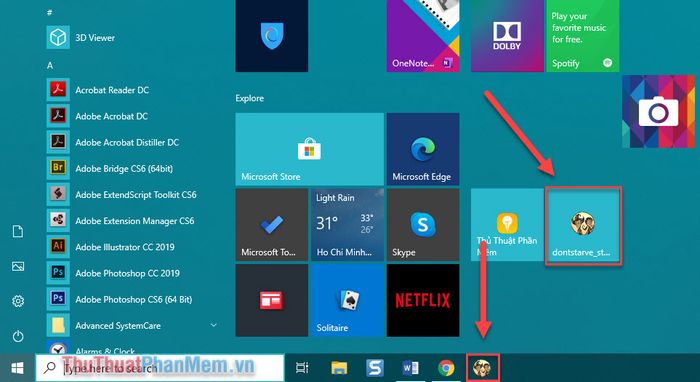
Giờ đây, bạn đã nắm rõ cách ghim những tựa game Steam yêu thích lên màn hình chính, thanh taskbar và menu Start trên Windows. Chúc bạn có những giờ phút giải trí thật thú vị và đáng nhớ.
Có thể bạn quan tâm

Axit amin là gì? Vai trò của 9 axit amin thiết yếu và nguồn thực phẩm bổ sung

Top 10 Hoa hậu và hot girl nổi bật tại Đại Học Ngoại Thương Hà Nội

Top 10 thương hiệu bếp gas đáng tin cậy nhất Việt Nam - Chất lượng vượt trội, an toàn tuyệt đối

7 địa chỉ mua giày chạy bộ chất lượng và uy tín nhất tại TP.HCM

Top 5 khách sạn chất lượng giá tốt nhất tại quận Tân Phú, TP. HCM


